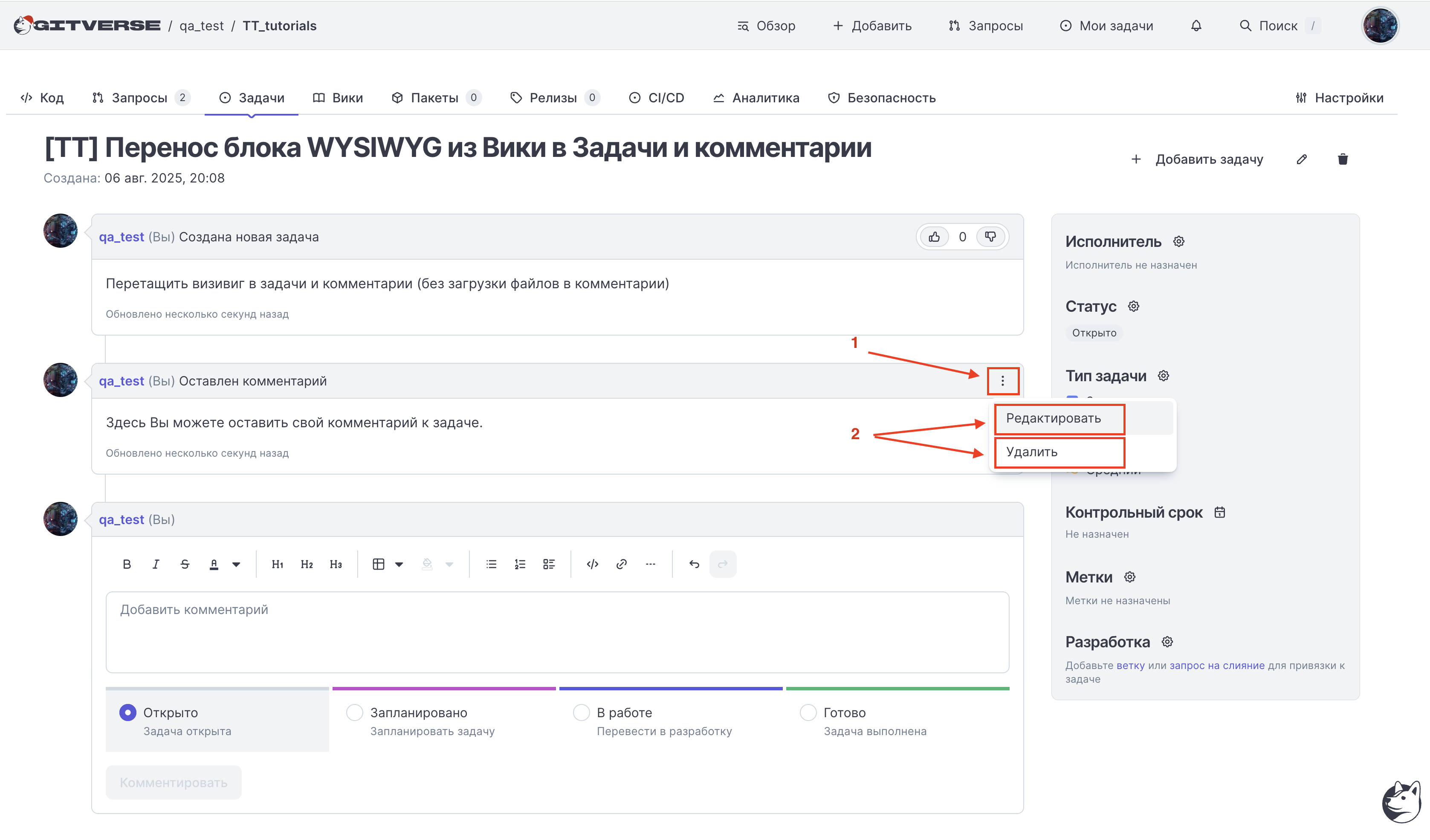Редактирование задачи
Переход на страницу задачи
Для перехода на страницу задачи перейдите в репозиторий и далее:
- Выберите Задачи.
- Нажмите на требуемую задачу.
Пример:
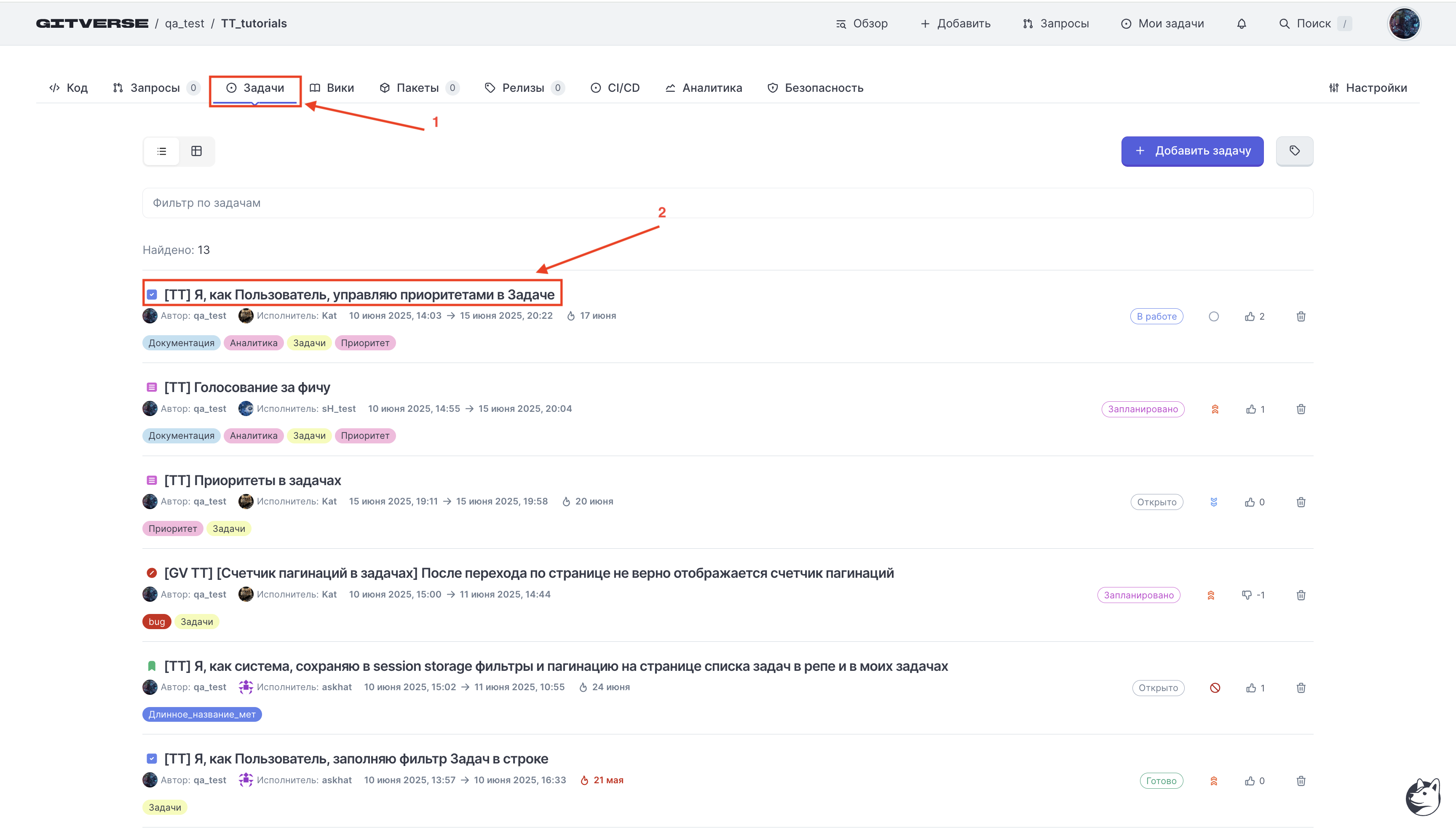
Отобразится ее страница:
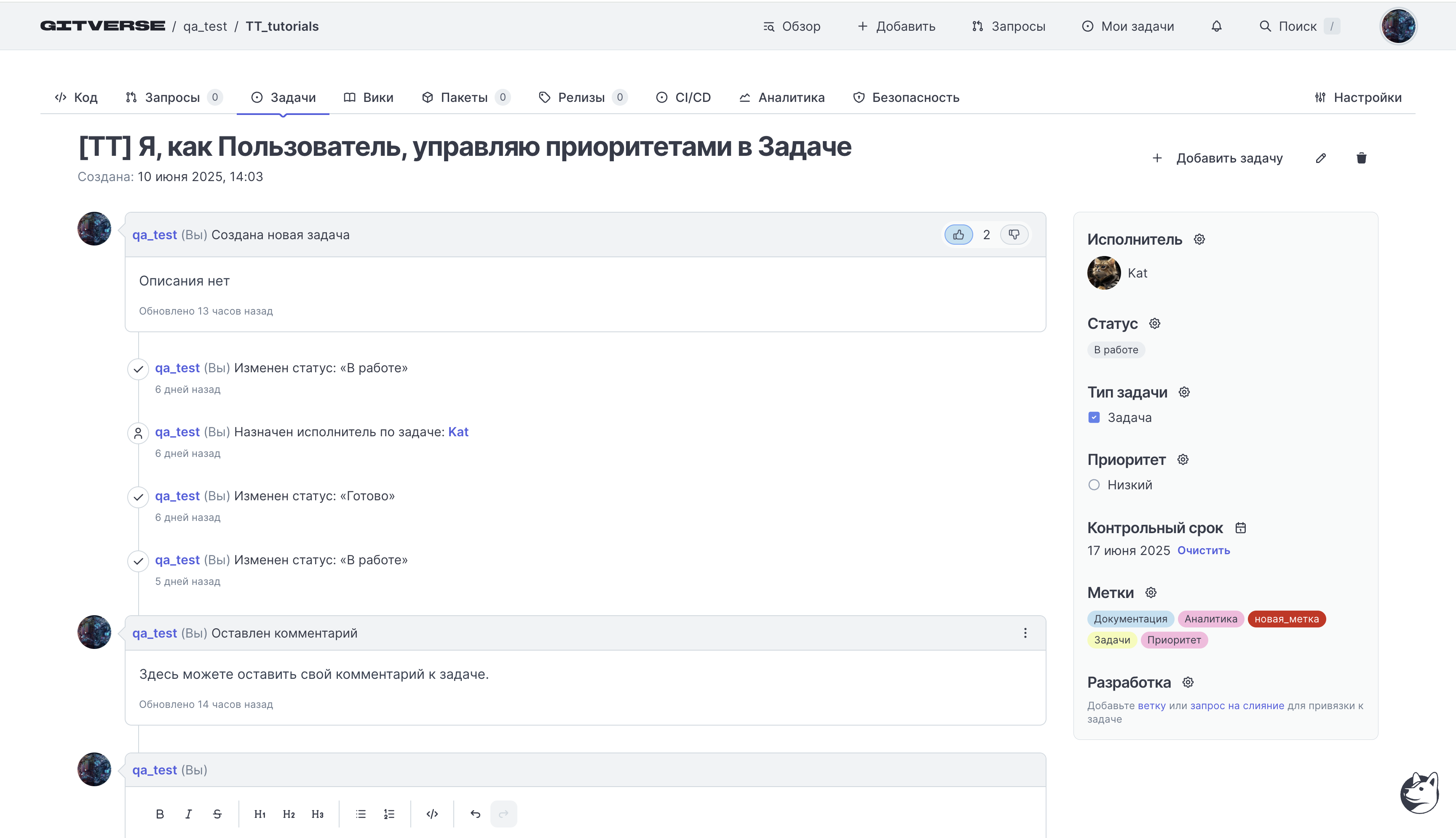
Атрибуты выполнения задачи
Вносить изменения в навигационном блоке пользователь может, не входя в режим редактирования.
Изменять основные атрибуты выполнения можно справа на странице задачи в навигационном блоке, для этого нажмите на ⚙️ (пиктограмму шестеренки) рядом с соответствующим атрибутом:
- Исполнитель.
- Статус.
- Тип задач.
- Приоритет.
- Контрольный срок.
- Метки, дополнительно см. раздел Метки.
- Разработка, дополнительно см. раздел Ветки и запросы на слияние в задачах.
Пример:
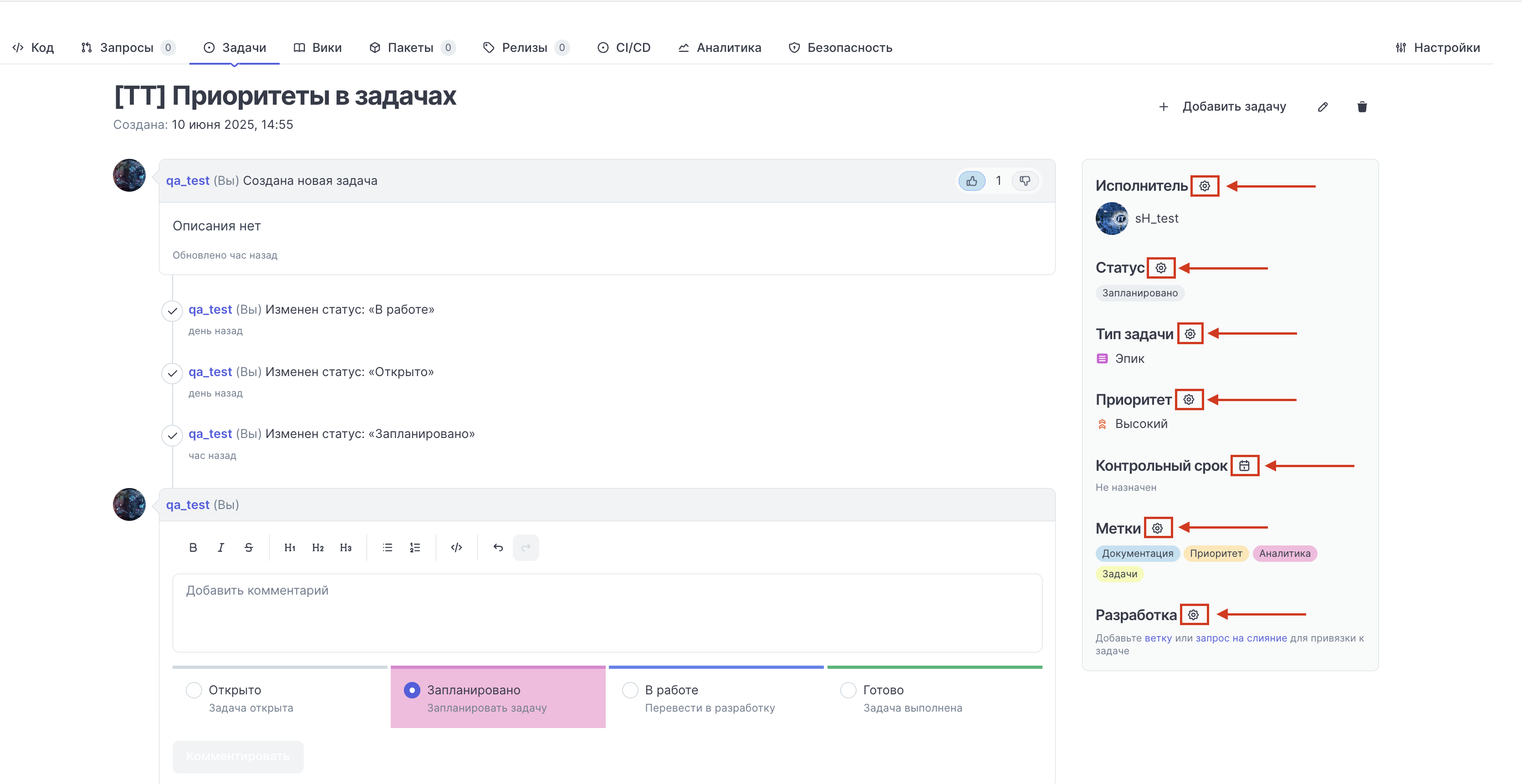
Редактирование задачи
Редактирование задачи доступно только владельцу репозитория и соавторам с правами администратора.
Для перехода к редактированию задачи нажмите на пиктограмму карандаша в правом верхнем углу:
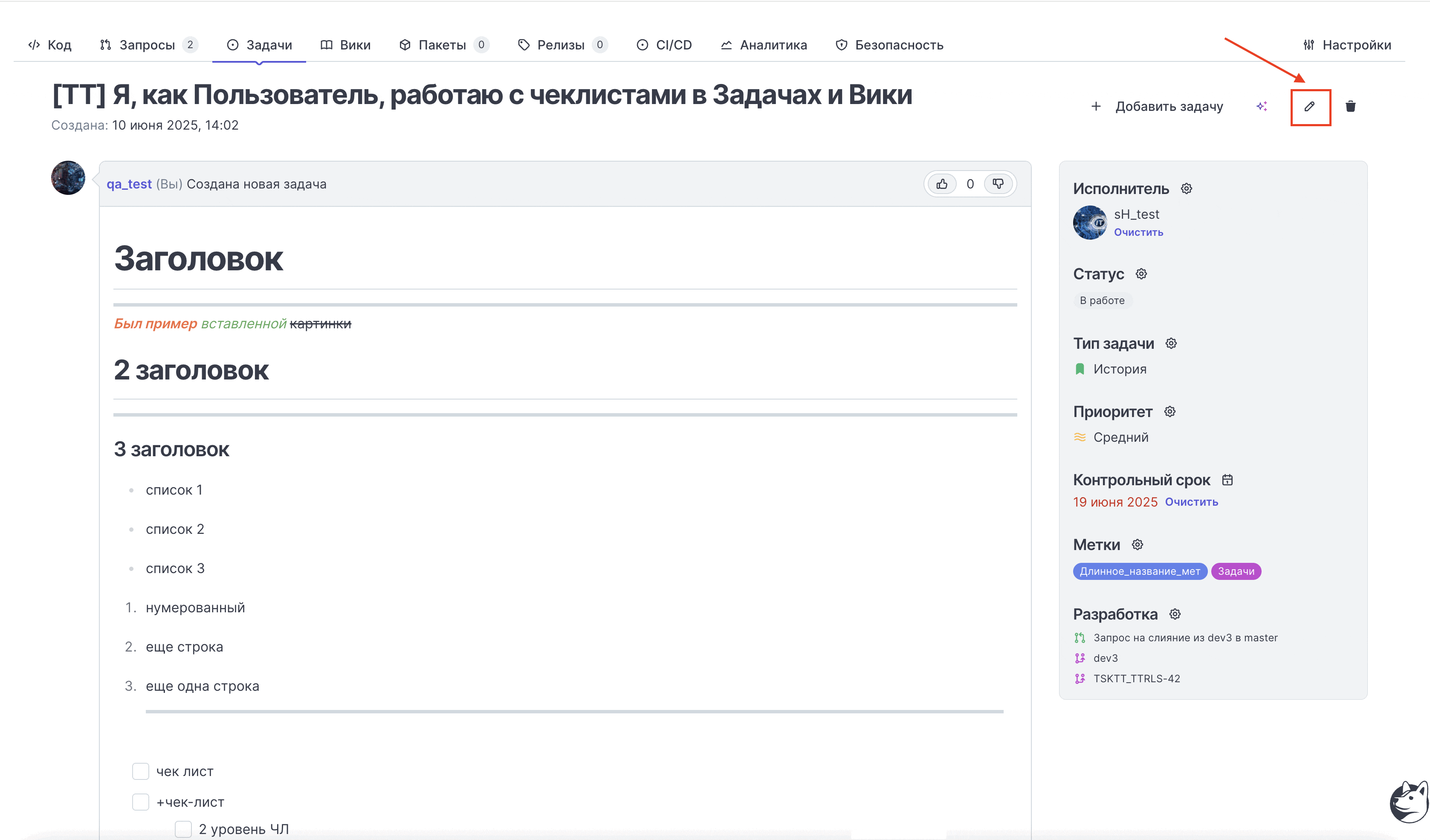
При переключении в режим редактирования пользователю доступны:
- Редактирование названия задачи.
- Внесение правок в описание задачи с использованием панели WYSIWYG, позволяющей удобно форматировать текст прямо в процессе набора.
- Добавление файлов.
Пример:
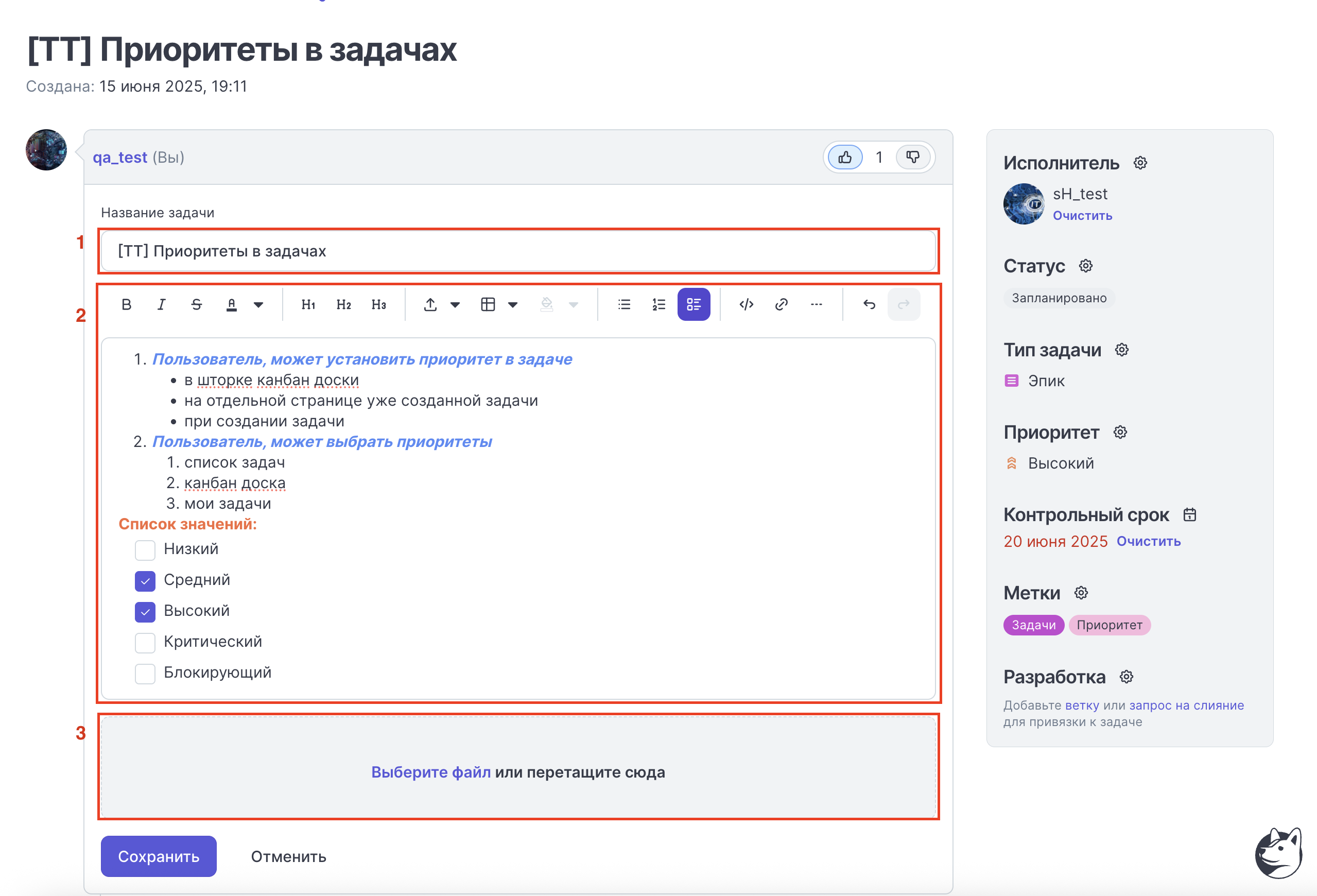
Изменить статус выполнения и добавить к ней комментарии возможно и без перехода в режим редактирования.
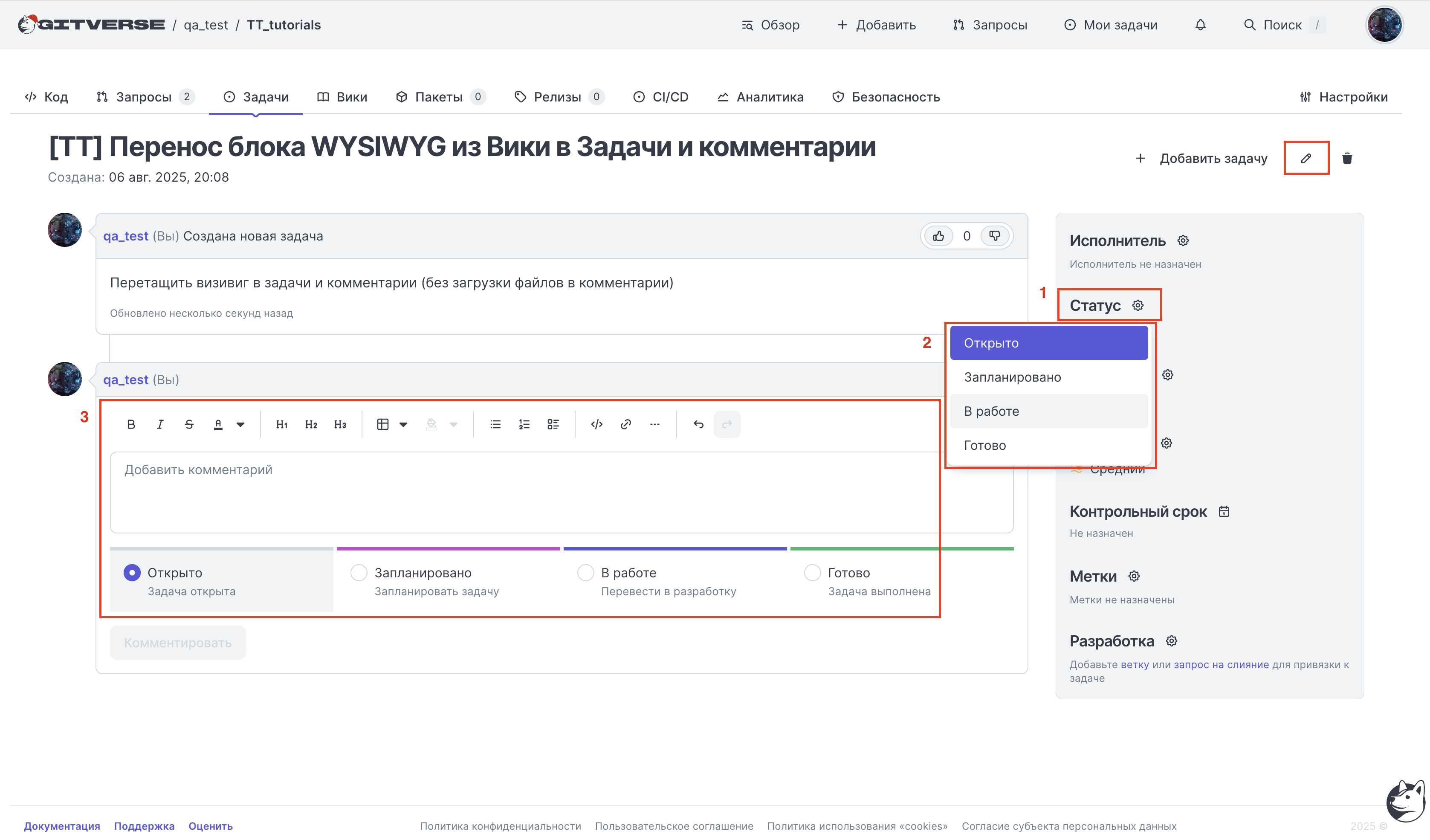
Возможности панели управления
В режиме редактирования задачи пользователям становятся доступными следующие инструменты:
-
форматирование текста — окрашивание текста, выделение текста полужирным, курсивным или перечеркнутым шрифтом;
-
создание уровней заголовков (от Н1 до Н3);
-
создание и управление таблицами;
-
создание списков и чек-листов;
-
создание гиперссылок, добавление экспандеров, блоков кода и разделителя текста;
-
отмена действия / возврат отмененного действия.
WYSIWYG позволяет пользователю сконцентрироваться на качестве контента, а не технических деталях оформления.
Прикрепление файла
Размер отдельного прикрепляемого файла не должен превышать 50 Мбайт, количество — не более 10 файлов.
Для прикрепения файлов к задаче перейдите в режим редактирования, выберите нужные файлы или перетащите их в окно, а затем нажмите Сохранить.
В дальнейшем при работе с Вики вы сможете скачать прикрепленный файл, скопировать ссылку на него или удалить его.
Изменения статуса выполнения
Чтобы изменить статус выполнения в режиме редактирования задачи, на странице задачи в нижней панели:
- Выберите новый статус и (опционально) добавьте комментарий.
- Нажмите Сменить статус.
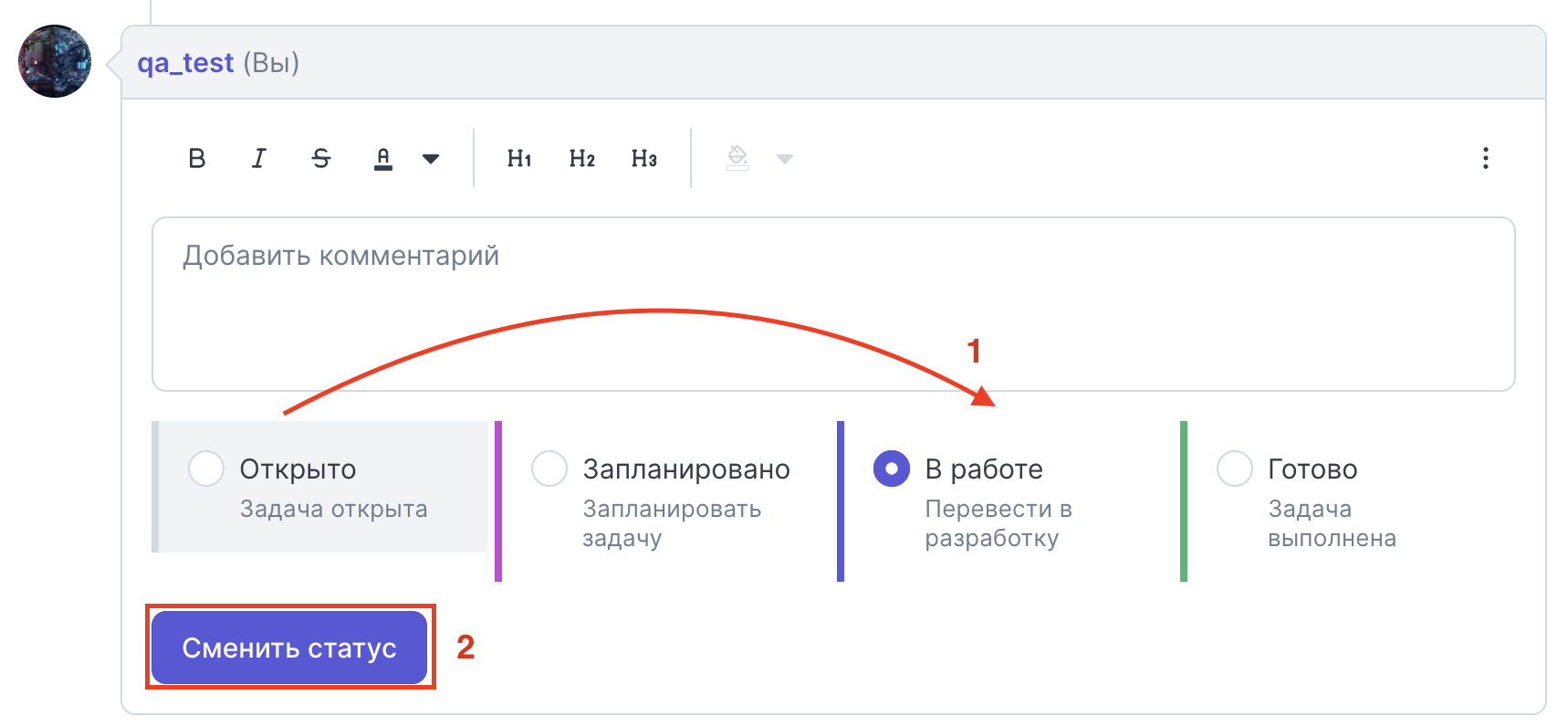
Голосование за задачу
Для оценки целесообразности задачи пользователи могут голосовать За или Против. На основании количества голосов будет вычисляться рейтинг задачи.
Чтобы оставить голос, откройте страницу задачи и нажмите на иконку За или Против. Повторное нажатие отменяет действие.
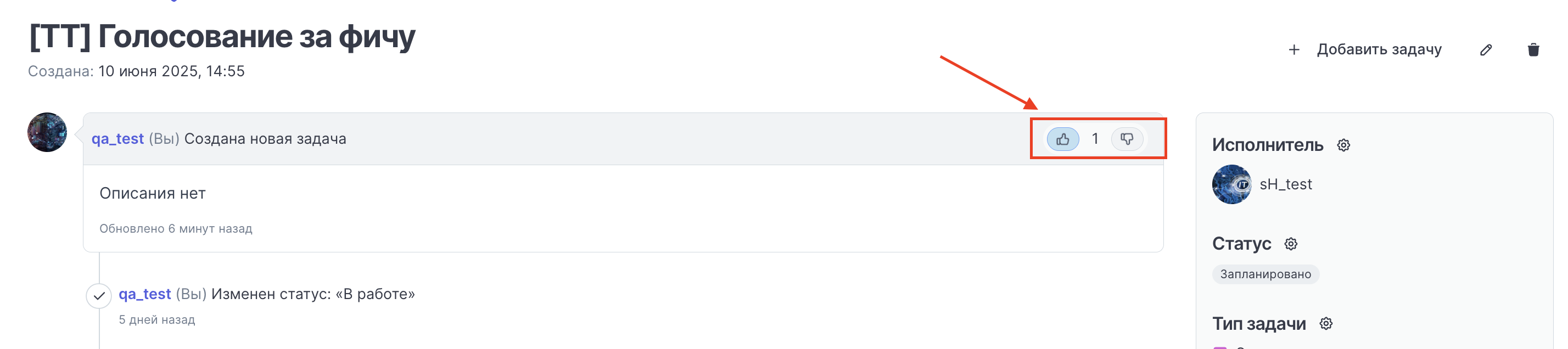
Комментарий к задаче
Перейдите на страницу задачи:
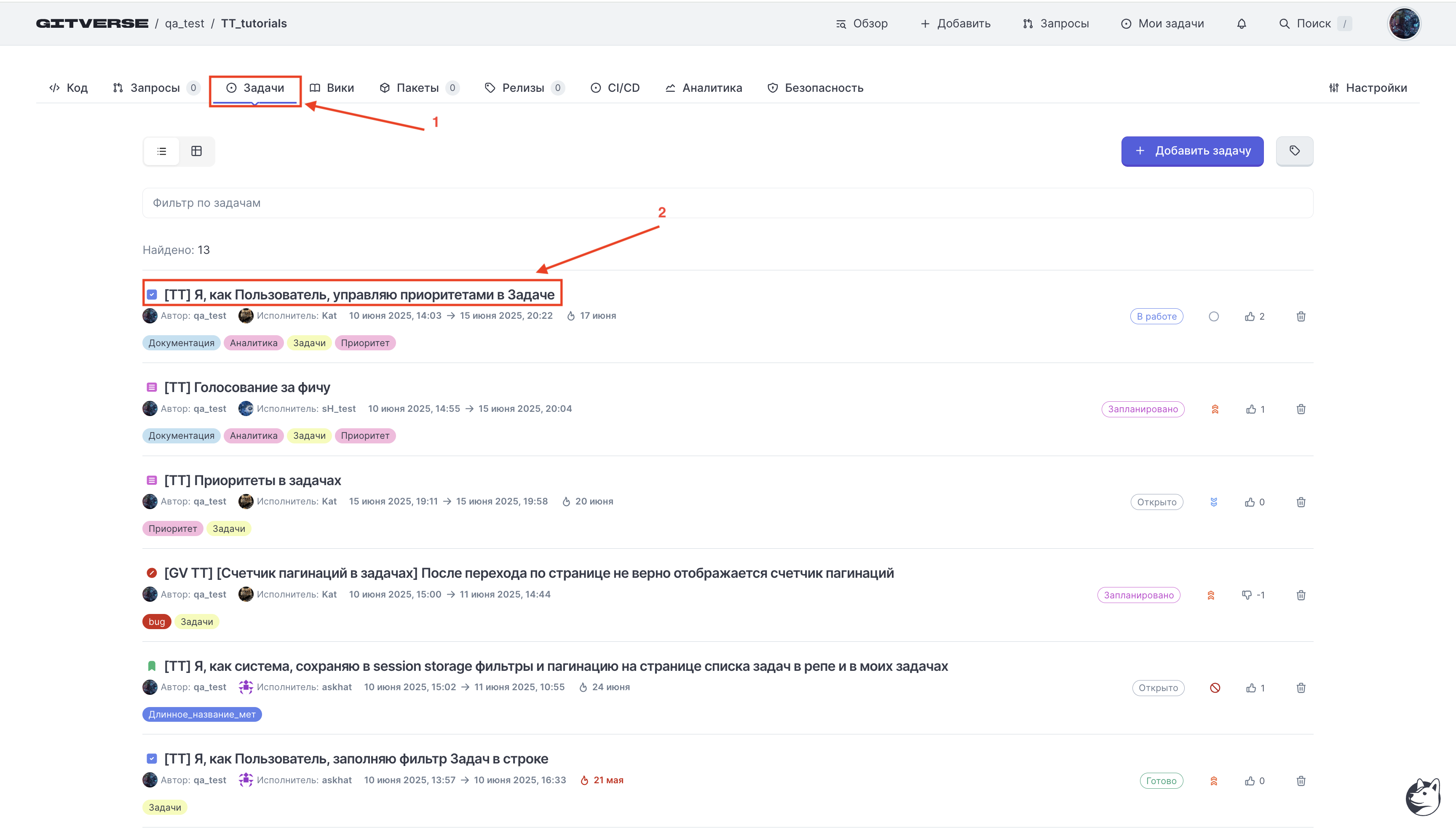
На странице задачи:
- Введите текст в поле для комментария.
- Нажмите Комментировать.
Пример:
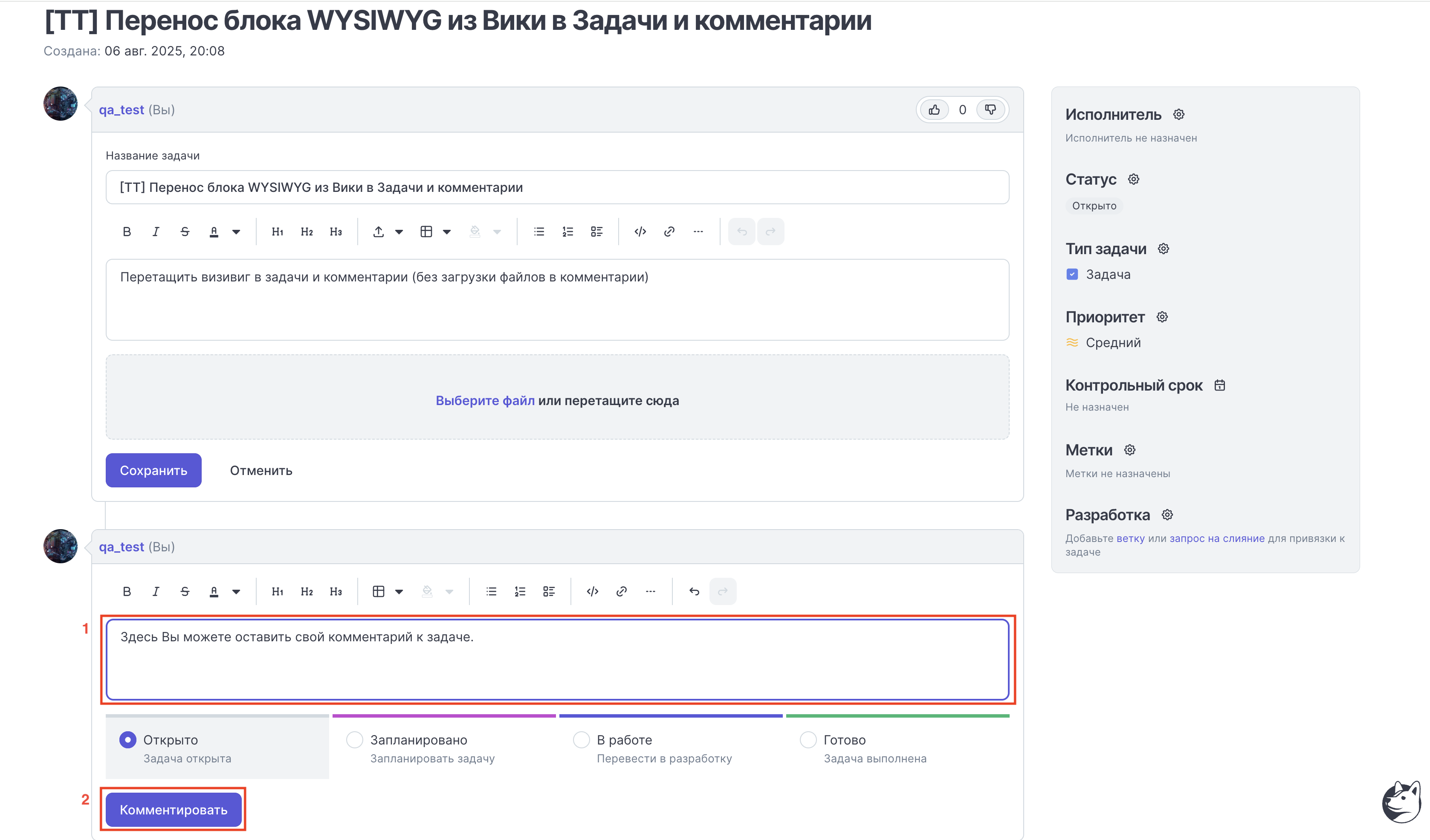
Редактирование и удаление своего комментария
На странице задачи рядом со своим комментарием:
- Нажмите кнопку опций ⋮ (пиктограмма в виде трех вертикальных точек).
- Выберите Редактировать или Удалить.
Пример: